Linux系统之LVM方式磁盘挂载
一、简介
LVM:逻辑卷管理(Logical Volume Manager)
它是Linux环境下对磁盘分区进行管理的一种机制。LVM是建立在硬盘和分区之上的一个逻辑层,来提高磁盘分区管理的灵活性。它由ibm公司提出。目的:在原始设备不变的情况下,容量可以拉伸或者缩减。
PV:物理卷(physical volumes)
处于LVM最底层,可以是分区、完整磁盘、 RAID 集或 SAN 磁盘物理硬盘或者分区,但是这些设备必须初始化为 LVM 物理卷分区类型 , 才能与 LVM 结合使用
VG:卷组(volume groups)
建立在PV之上,是存储池 , 由一个或多个物理卷组成
LV :逻辑卷(logical volumes)
建立在VG之上,相当于原来分区的概念。不过大小可以动态改变。在逻辑卷LV之上可以建立文件系统。
PE:物理区域(physical extent)
物理区域是物理卷中可用于分配的最小存储单元,其大小在建立卷组时指定,一旦确定不能更改,同一卷组所有物理卷的物理区域大小需一致,新的pv加入到vg后,pe的大小自动更改为vg中定义的pe大小。
二、创建LVM
整体需要经历以下几个步骤
- 创建分区
- 新建PV
- 新建/扩容VG
- 创建LV
1.查看磁盘分区表
fdisk -l
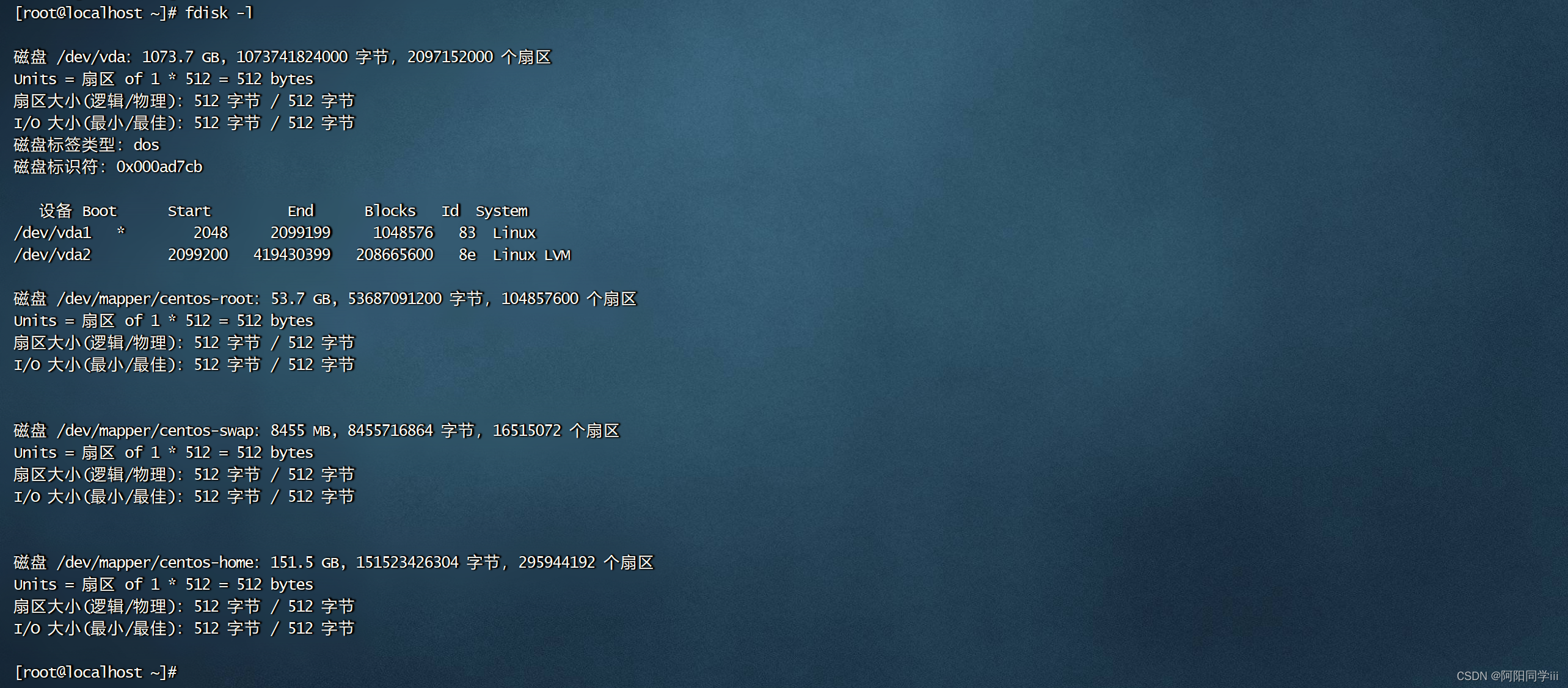
2.使用 fdisk 创建分区
根据设备文件的绝对路径(/dev/vda)进入分区管理
之后输入 m 获取帮助
fdisk /dev/vda
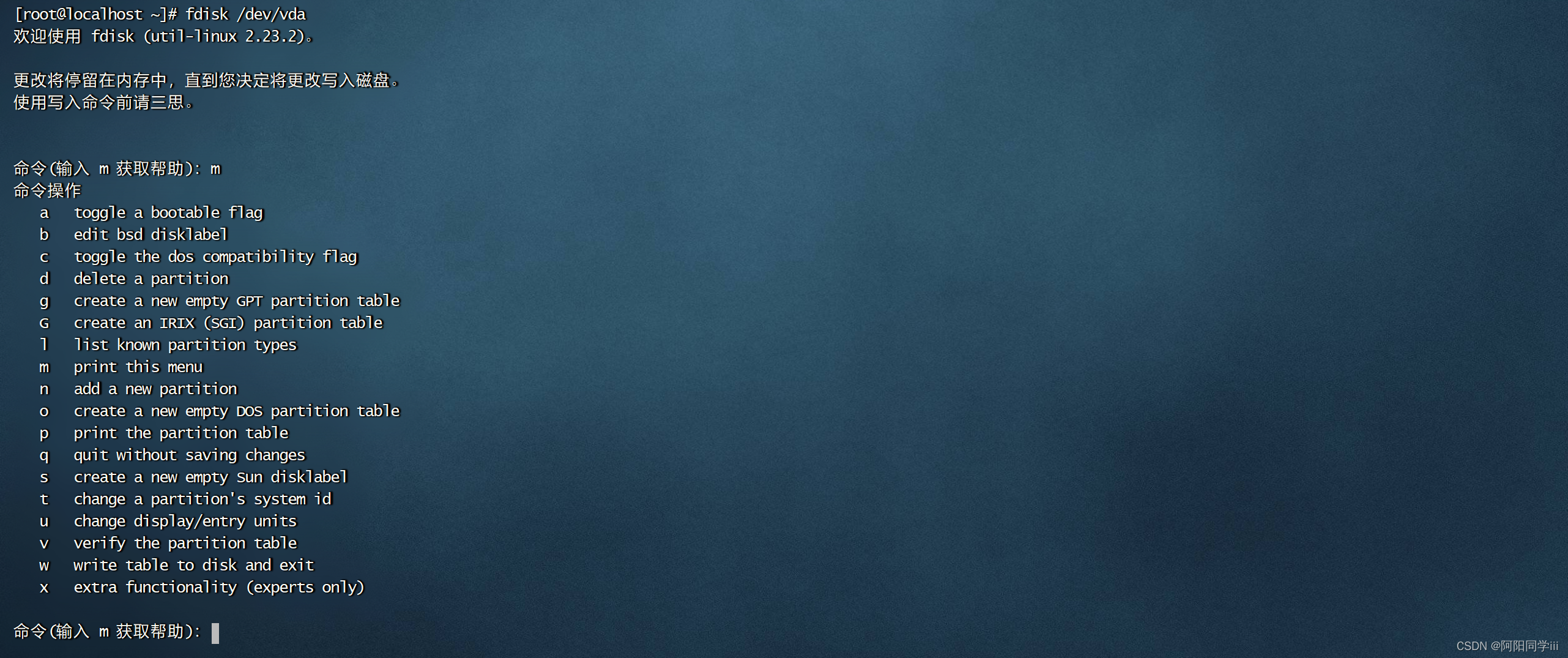
3.输入 n 添加一块分区
之后输入 p 选择主分区
之后出现的扇区选择直接回车键使用默认(注意!该操作相当于将当前硬盘的剩余空间全部分区)
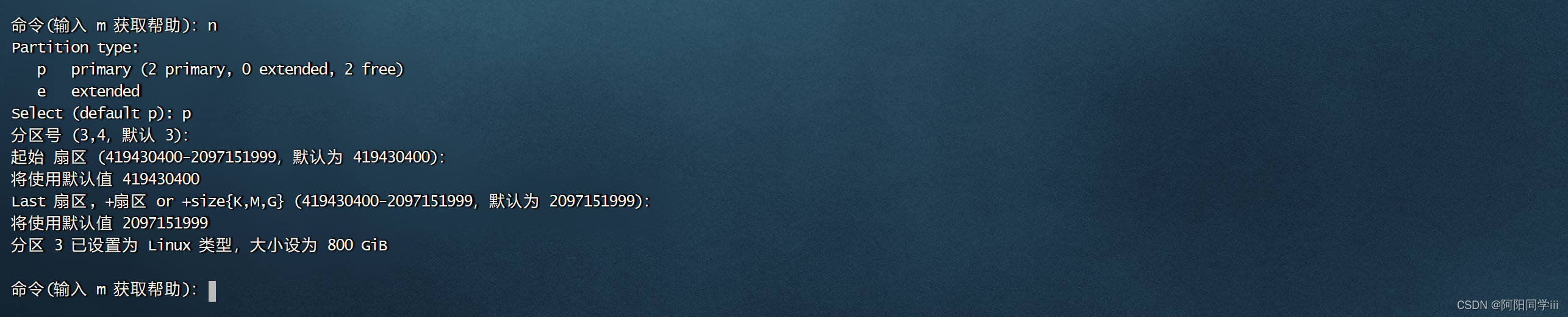
4.再次输入 m 获取系统帮助菜单
选择 t 更改分区的系统ID
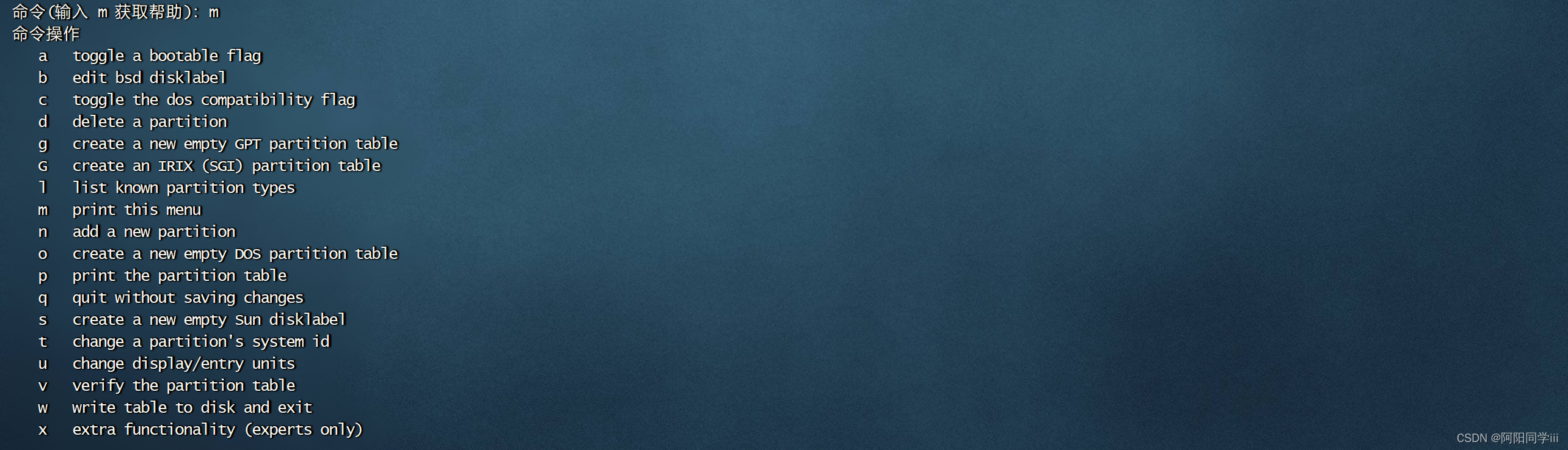
之后会出现分区号及分区类型的选择,分区号 回车键 直接使用默认(默认在当前分区号累加) 分区类型选择 8e (lvm格式分区)
5.将分区写入 (输入w即可,截图中后面的符号忽略,误触键盘)
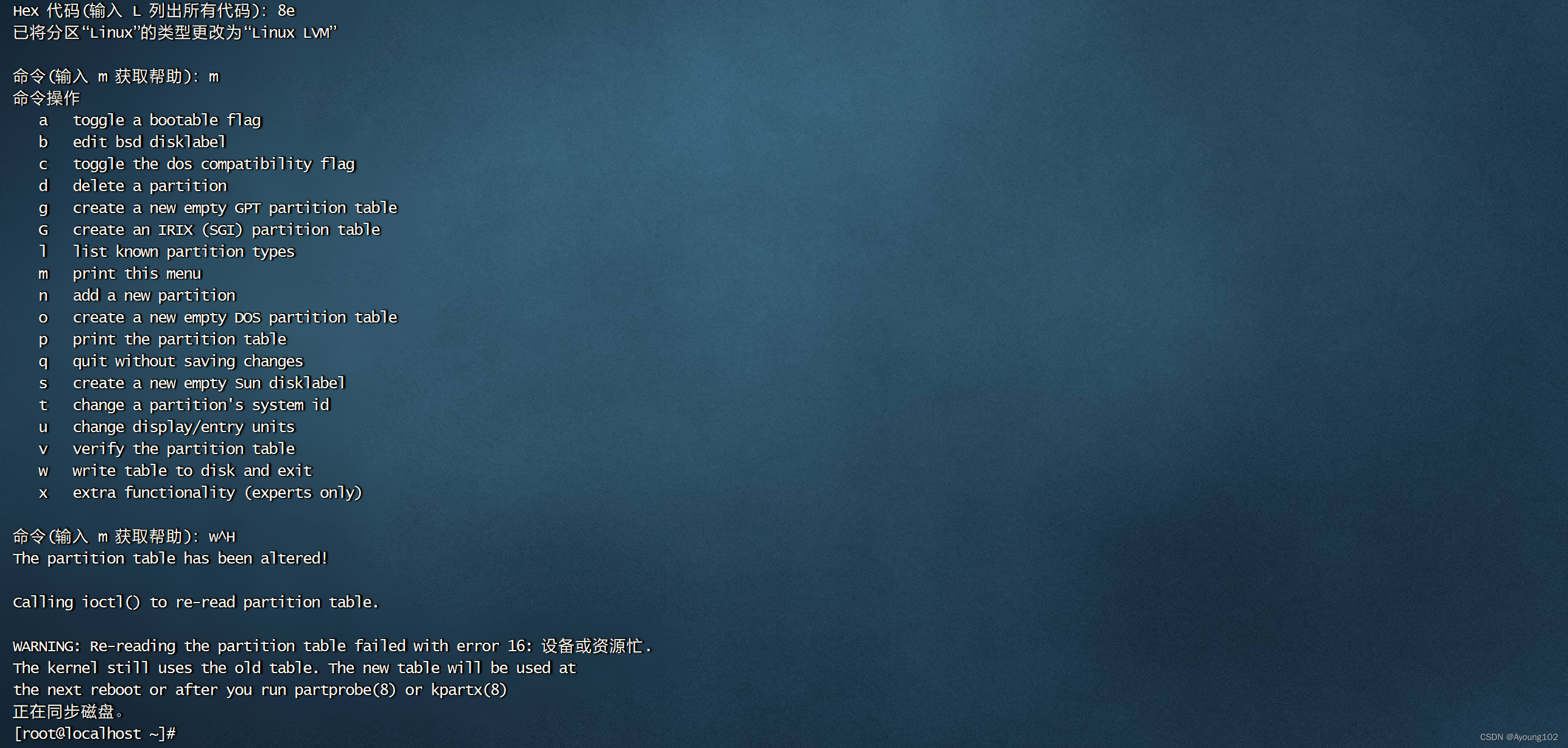
6.再次输入fdisk -l 查看分区,会看到有一个 /dev/vda3 分区
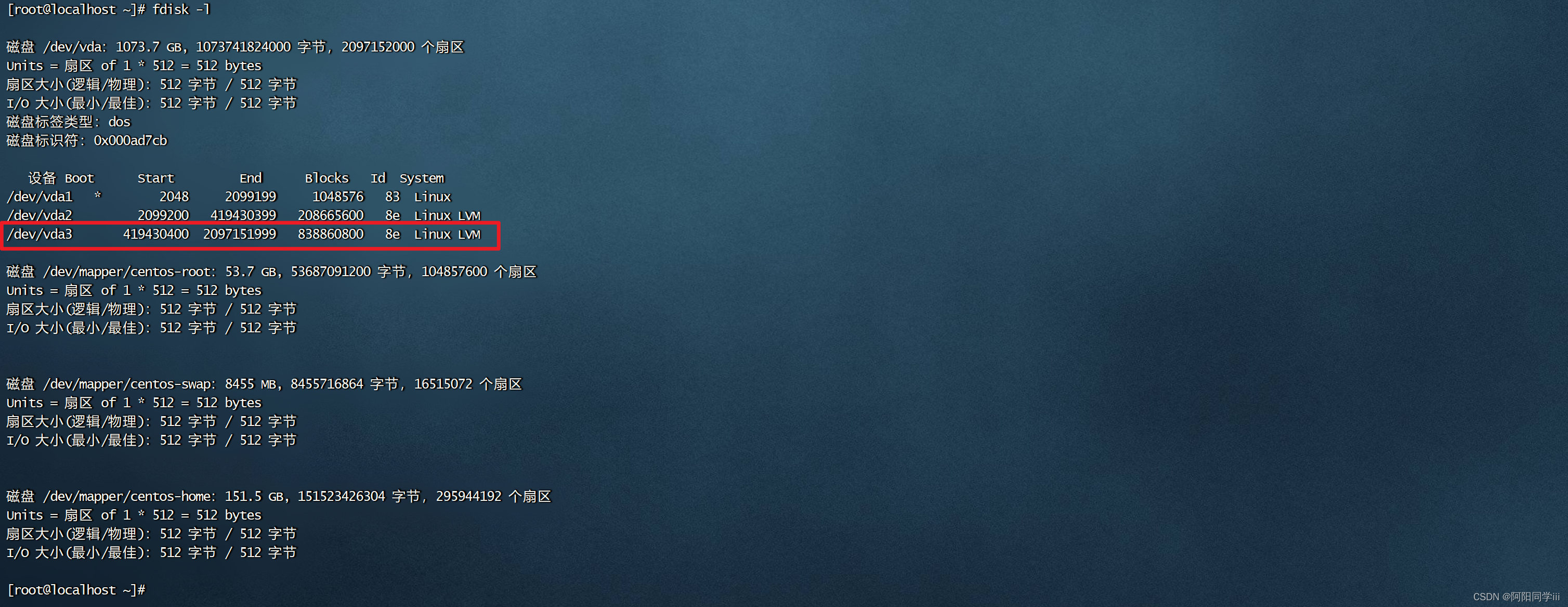
7.执行 partprobe (否则无法看到新分区!)
partprobe

8.创建PV
pvcreate /dev/vda3

9.pvdisplay 查看一下
pvdisplay
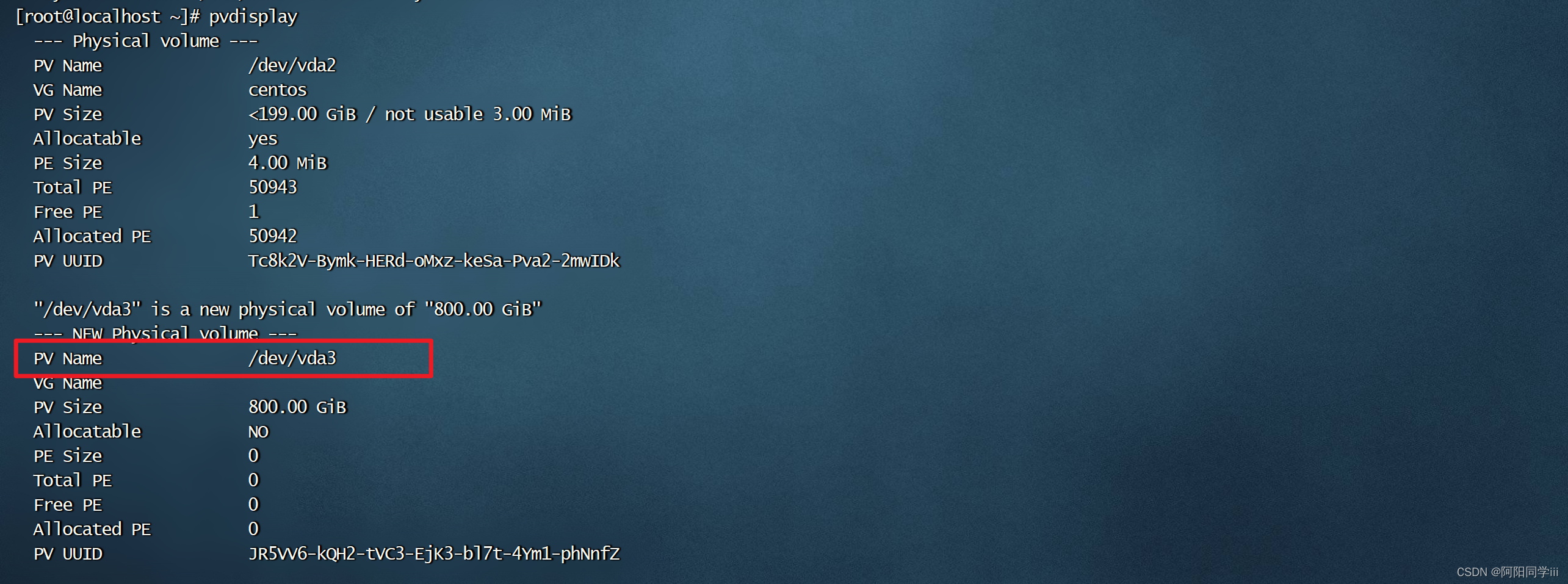
10.创建 vg 名字自定义(不要太随意!后面要用!建议根据业务命名)我这里定义为sys-data-vg
vgcreate sys-data-vg /dev/vda3

11.vgdisplay 查看vg信息
vgdisplay
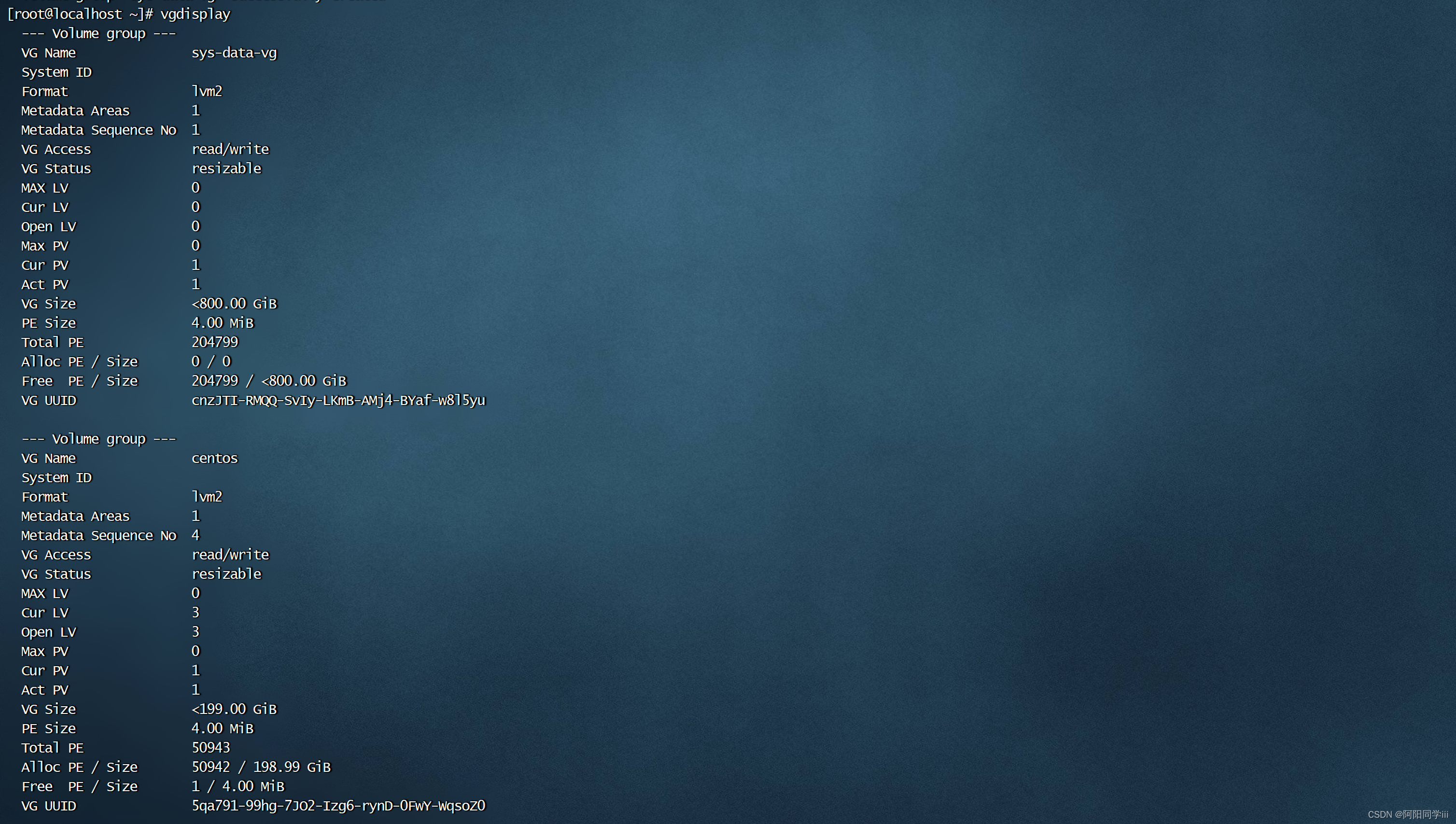
12.创建 LV
lvcreate -L 799.99G -n data sys-data-vg
命令解释:
-n : data 是名字;
-L:指定LV的大小
sys-data-vg : vg的名字,表示从这个VG中划分LV

13.lvdisplay 查看lv信息
lvdisplay
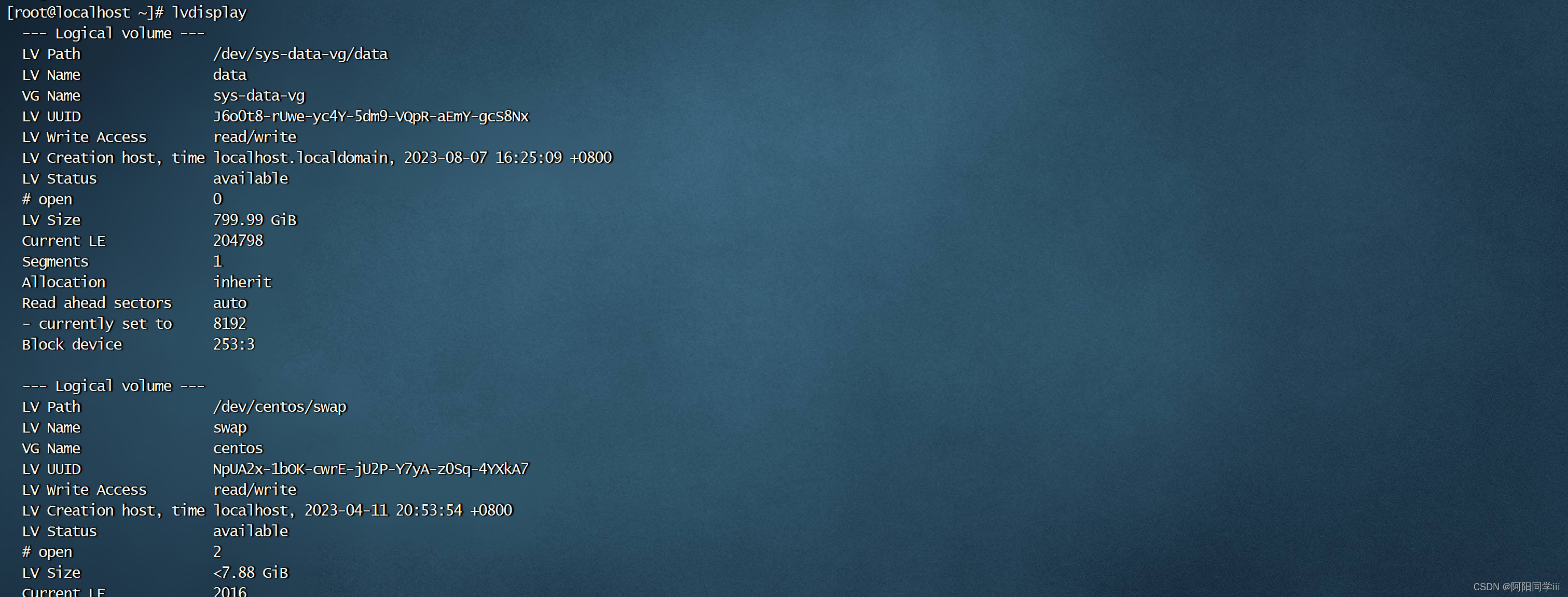
14.对LV进行格式化(使用mksf进行格式化操作),然后LV才能存储资料,centos7默认使用xfs
mkfs -t xfs /dev/sys-data-vg/data

15.将格式化后的LV分区挂载到指定的目录下,就可以像普通目录一样存储数据了。
#创建挂载目录(我这里在根目录 / 下创建了一个data的目录挂载)
cd / && mkdir data
#修改所有者(如果不是当前用创建的话)
chown root.root /data
#执行挂载命令
mount /dev/sys-data-vg/data /data
16.系统启动的时候启动LV,需要将lvData写入fstab文件中
vim /etc/fstab

- Well done!





















 3122
3122











 被折叠的 条评论
为什么被折叠?
被折叠的 条评论
为什么被折叠?








